Elimină virusul CryptoLockerEU (Ghid de înlăturare) - Paşi de decriptare incluşi
Ghid de înlăturare a viruşilor CryptoLockerEU
Ce este Virusul de tip ransomware CryptoLockerEU?
O altă copie a vechiului CryptoLocker: ransomware-ul CryptoLockerEU
Virusul CryptoLockerEU este doar un alt exemplu de virus de tip ransomware care utilizează un nume modificat al unui virus de tip ransomware vechi şi bine cunoscut . Imediat după ce se infiltrează în sistemul dorit, atacă toate fişierele pe care victima le are stocate în calculator. Fiecare fişier criptat de către acest ransomware primeşte o extensie adiţională, care arată precum: .send 0.3 BTC crypt. Virusul lasă o notă de recompensă în sistemul calculatorului pentru a informa victima despre atacul cibernetic şi îi comandă să plătească o recompensă. Conform notei de recompensă, care este numită ĐŔŃŘČÔĐÎ ŔŇÜ ÔŔÉËŰ.txt (eroare de criptare, numele real al notei de recompensă ar trebui să fie РАСШИФРОВАТЬ ФАЙЛЫ.txt), numele complet al virusului este CryptoLockerEU 2016 rusia. Nota de recompensă asigură că fişierele victimei au fost modificate cu criptarea de tip RSA-2048bit , cunoscută ca fiind un algoritm de criptare complex utilizat pentru a securiza secrete de grad militar. Virusul cere o recompensă de 0.3 BTC (aproximativ 320 de dolari) care trebuie achitaţi în termen de 7 zile; în mod contrar, cheia de decriptare a datelor va fi ştearsă. Ce este interesant este faptul că virusul oferă un ID, şi chiar patru adrese de email pentru a contacta criminalii cibernetici după plata recompensei. Momentan, adresele de email cunoscute ale acestor escroci cibernetici sunt acestea:
În cazul în care calculatorul dumneavoastră a fost lovit de către această variantă de malware urâtă, vă rugăm să nu luaţi în considerare plata recompensei. Înţelegem că fişierele dumneavoastră sunt importante, însă trebuie să vă gândiţi la un ansamblu mai mare. De fiecare dată când victima plăteşte o recompensă, criminalii cibernetici devin motivaţi de a-şi continua activităţile ilegale . Reţineţi – nu există vreo garanţie precum că criminalii cibernetici vă vor ajuta să vă recuperaţi fişierele, chiar dacă le trimiteţi banii. Este posibil ca aceştia să ia banii şi să dispară. Pentru a vă recupera fişierele, utilizaţi copii de rezervă sau instrucţiunile de recuperare date prezentate mai jos. Reţineţi – înainte de a încerca să recuperaţi datele corupte, ar trebui să eliminaţi virusul CryptoLockerEU din sistem folosind un program de eliminare malware puternic, precum FortectIntego. Nu oferim instrucţiuni de eliminare manuală pentru CryptoLockerEU, deoarece este foarte dificil de şters manual un astfel de program maliţios.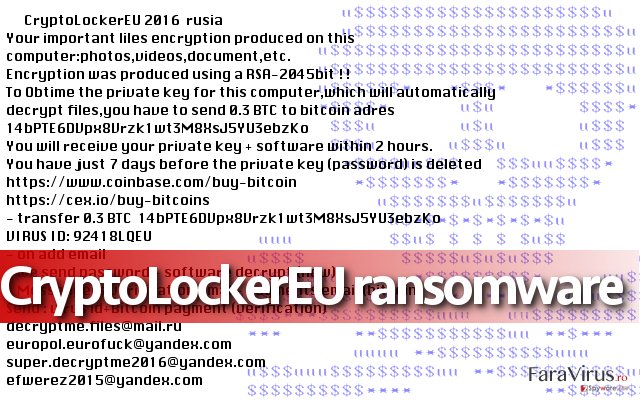
Cum am fost infectat cu un virus de tip ransomware?
Viruşii de tip ransomware sunt distribuiţi prin intermediul email-ului, site-uri de internet corupte, şi alte canale virtuale . Un detaliu important de reţinut este că viruşii maliţioşi călătoresc tot timpul sub forma unui document ce pare a fi sigur, fişier, arhivă sau actualizare software. Prin urmare, trebuie să gândiţi de două ori înainte să apăsaţi pe ceva de pe internet. Fiţi foarte atenţi atunci când deschideţi email-uri trimise de către persoane necunoscute – chiar dacă pretind că vă trimit mesaje importante, să nu aveţi încredere în ele. De exemplu, unul dintre cei mai periculoşi viruşi cibernetici cunoscut ca şi Locky , curent, este distribuit prin ataşamente de email false numite „Document/Photo/Scan from office.”, „Invoice” şi aşa mai departe. Deschiderea unui astfel de ataşament poate conduce la consecinţe grave şi pierderi de date, deci aveţi grijă! Cel mai eficient mod de a vă securiza fişierele este prin crearea copiilor de rezervă şi prin instalarea unui software de protecţie anti-malware. De asemenea, nu uitaţi să urmaţi bunul simţ atunci când exploraţi lumea web!
Cum pot elimina ransomware-ul CryptoLockerEU din calculator?
Virusul CryptoLockerEU este periculos, însă tot puteţi să vă curăţaţi calculatorul de el fără ajutorul unui tehnician. Pur şi simplu utilizaţi un program anti-malware pentru a şterge acest virus maliţios din sistem. Pentru a elimina ransomware-ul CryptoLockerEU, utilizaţi unelte antivirus sau antimalware/anti-spyware. Vă sugerăm cu tărie să utilizaţi FortectIntego pentru eliminarea lui CryptoLockerEU, deoarece nu va şterge doar viruşii ci şi infecţiile spyware / malware şi poate optimiza PC-ul după. Puteţi găsi mai jos un tutorial complet de eliminare ransomware.
Manual de înlăturare a virusului CryptoLockerEU
Înlăturaţi CryptoLockerEU utilizând Safe Mode with Networking
În cazul în care calculatorul dumneavoastră a fost atacat, ar trebui să urmaţi instrucţiunile oferite mai jos şi să eliminaţi virusul din sistem imediat când puteţi. Este recomandat să porniţi calculatorul în Safe Mode înainte să încercaţi să eliminaţi acest program maliţios cu unelte anti-malware.
-
Pasul 1: Reporniţi calculatorul pentru a Safe Mode with Networking
Windows 7 / Vista / XP- Apăsaţi Start → Shutdown → Restart → OK.
- Atunci când calculatorul dumneavoastră devine activ, începeţi apăsând de mai multe ori pe F8 până când observaţi fereastra Advanced Boot Options
-
Select Safe Mode with Networking from the list

Windows 10 / Windows 8- Apăsaţi butonul Power de pe ecranul de autentificare Windows. Acum ţineţi apăsat pe Shift, care se află pe tastatura dumneavoastră, şi apăsaţi pe Restart..
- Acum selectaţi Troubleshoot → Advanced options → Startup Settings şi în final apăsaţi pe Restart.
-
Imediat după ce calculatorul dumneavoastră devine activ, selectaţi Enable Safe Mode with Networking din fereastra Startup Settings.

-
Pasul 2: Înlătură CryptoLockerEU
Autentificaţi-vă în contul infectat şi porniţi browserul. Descărcaţi FortectIntego sau un alt program anti-spyware sigur. Actualizaţi-l după care efectuaţi o scanare completă a sistemului şi înlăturaţi fişierele maliţioase care aparţin ransomware-ului şi finalizaţi înlăturarea lui CryptoLockerEU.
În cazul în care ransomware-ul blockează Safe Mode with Networking, încercaţi următoarea metodă.
Înlăturaţi CryptoLockerEU utilizând System Restore
-
Pasul 1: Reporniţi calculatorul pentru a Safe Mode with Command Prompt
Windows 7 / Vista / XP- Apăsaţi Start → Shutdown → Restart → OK.
- Atunci când calculatorul dumneavoastră devine activ, începeţi apăsând de mai multe ori pe F8 până când observaţi fereastra Advanced Boot Options
-
Select Command Prompt from the list

Windows 10 / Windows 8- Apăsaţi butonul Power de pe ecranul de autentificare Windows. Acum ţineţi apăsat pe Shift, care se află pe tastatura dumneavoastră, şi apăsaţi pe Restart..
- Acum selectaţi Troubleshoot → Advanced options → Startup Settings şi în final apăsaţi pe Restart.
-
Imediat după ce calculatorul dumneavoastră devine activ, selectaţi Enable Safe Mode with Command Prompt din fereastra Startup Settings.

-
Pasul 2: Resetaţi fişierele şi setările sistemului
-
Imediat ce apare fereastra Command Prompt, introduceţi cd restore şi apăsaţi pe Enter.

-
Acum tastaţi rstrui.exe şi apăsaţi din nou pe Enter..

-
Când apare o fereastră nouă, apăsaţi pe Next şi selectaţi punctul de restaurare care este înaintea infiltrării lui CryptoLockerEU. După ce veţi face acest lucru, apăsaţi Next.


-
Acum apăsaţi pe Yes pentru a începe restaurarea sistemului.

-
Imediat ce apare fereastra Command Prompt, introduceţi cd restore şi apăsaţi pe Enter.
Bonus: Recuperaţi-vă datele
Ghidul prezentat mai sus v-ar putea ajuta să eliminaţi CryptoLockerEU din calculatorul dumneavoastră. Pentru a vă recupera fişierele criptate, vă recomandăm să utilizaţi un ghid mai detaliat pregătit de către experţii noştri din securitate, faravirus.ro.Dacă fişierele dumneavoastră au fost criptate de către CryptoLockerEU, puteţi utiliza diverse metode pentru a le recupera:
Încercaţi Data Recovery Pro
Există numeroase unelte de recuperare date care promit să restaureze fişierele corupte, însă echipa noastră spune că Data Recovery Pro este cel mai demn de încredere. Reţineţi – este posibil ca chiar şi această unealtă să dea greş la recuperarea fişierelor, deoarece virusul de tip ransomware CryptoLockerEU le criptează folosind un cod de criptare necunoscut. Totuşi, ar trebui să îi oferiţi o şansă acestei unelte – este posibil să poată recupera câteva din fişierele dumneavoastră importante.
- Descărcare Data Recovery Pro;
- Urmaţi paşii din setările Data Recovery şi instalaţi programul în calculatorul dumneavoastră;
- Lansaţi-l şi scanaţi-vă calculatorul pentru fişierele criptate de către ransomware-ul CryptoLockerEU;
- Recuperaţi-le.
În final, ar trebui să luaţi în considerare tot timpul protecţia împotriva cripto-ransomware-urilor. Pentru a vă proteja calculatorul de CryptoLockerEU precum şi de alte ransomware-uri, utilizaţi un anti-spyware bun, precum FortectIntego, SpyHunter 5Combo Cleaner sau Malwarebytes.









